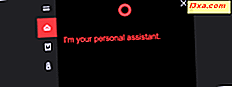Windows Phone har den inbyggda kapaciteten att skanna särskilda streckkoder, till exempel QR-koder, och inga tredjepartsprogram krävs för den här uppgiften. Du kan också skanna text och översätta den med samma funktion. Förfarandet är väldigt enkelt: bara "peka och skjuta". I den här artikeln kommer vi att visa dig hur du använder den här funktionen på ett enkelt och effektivt sätt. Låt oss börja:
OBS! Denna handledning fungerar med Windows Phone 8.1.
Vad är QR-koder?
QR-koder eller Quick Response-koder är fyrkantiga bilder byggda av små svarta prickar över en vit bakgrund. Du hittar QR-koder nästan var som helst: på alla typer av webbplatser, i tidningar eller till och med när du handlar i snabbköpet. Skanna koderna kan öppna en webbplats, visa kontextuell information om en produkt, visa visitkort, och så vidare.

Hur man skannar en QR-kod på en Windows-telefon utan Cortana
I Windows Phone 8.1, om Cortana inte är tillgängligt för din region, är proceduren för att skanna QR-koder följande:
Tryck på Sök- knappen på din Windows-telefon.

Tryck sedan på ikonen Vision, placerad längst ner på sökskärmen .

Nu slås kameran på. Peka din smartphone på QR-koden. Vänta på att den ska fokusera, skanna koden och visa resultatet.

Slutligen, klicka på resultatet så att Windows Phone visar informationen som är lagrad i QR-koden.
Om du vill se hur det fungerar själv, försök koden nedan. Koden fungerar som en genväg till vår hemsida. Tryck på resultatet och vår webbplats laddas i Internet Explorer.

Så här skannar du QR-koder med kamerans app från Windows Phone
Om du har en Windows Phone 8.1 med Cortana och stock Camera- appen, använd sedan denna procedur för att skanna QR-koder:
Slå på kameraprogrammet och tryck på knappen Lins.

Peka på Bing Vision och peka din smartphone på QR-koden. Vänta på att den ska fokusera, skanna koden och visa resultatet.

Slutligen, klicka på resultatet så att Windows Phone visar informationen som är lagrad i QR-koden.
Testa den här funktionen och skanna QR-koden nedan. Koden fungerar som en genväg till vår hemsida och den laddas i Internet Explorer.

Så här skannar du QR-koder med Lumia Camera App
Om du har en Windows Phone 8.1 med Cortana och Lumia Camera- appen, använd sedan denna procedur för att skanna QR-koder:
Öppna appen Lumia Camera och tryck på knappen Inställningar .

Klicka nu på Linser i avsnittet Allmänt .

Nu, tryck på Bing Vision peka din smartphone på QR-koden. Vänta på att den ska fokusera, skanna koden och visa resultatet.
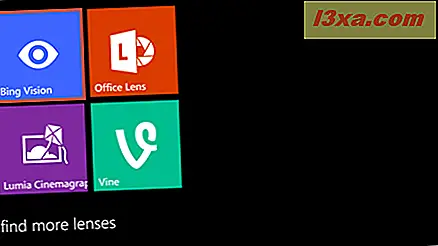
I slutändan knackar du på resultatet så att Windows Phone visar informationen som är lagrad i QR-koden.
Testa den här funktionen och skanna QR-koden nedan. Koden fungerar som en genväg till vår hemsida och den laddas i Internet Explorer.

Så skanna text, översätt det eller sök på webben med Windows Phone
Windows Phone kan även skanna text med telefonens kamera. Den skannade texten kan sedan översättas till ett annat språk eller det kan användas för att utföra sökningar på webben.
Detta är mycket användbart när du befinner dig i ett främmande land och du vill översätta mycket snabbt, något du ser omkring dig.
Skanningtexten görs samma som att skanna QR-koder. Öppna Bing Vision med något av alternativen.
Peka sedan på kameran på texten du vill skanna. Se till att kameran har tid att fokusera på det, så texten kommer att synas så tydligt som möjligt. Tryck sedan på skanntext .

Windows Phone identifierar de block av text som skannades och belyser dem. Nu trycker du på översätt för att översätta texten.

Tryck sedan på det språk du vill översätta texten till.

Windows Phone upptäcker automatiskt språket och översätter texten till det språk du valde. Detta är det slutliga resultatet:

Du kan testa den här funktionen genom att skanna texten i den här artikeln och översätta den till ett annat språk.
Du kan trycka på ett textblock och det läggs till som en sökterm. Tryck på de andra blocken av text som du vill använda i söksträngen. Tryck sedan på Sök och Bing laddar ett lämpligt resultat.

Slutsats
Skanna QR-koder och text är en mycket enkel uppgift, det kan bli riktigt användbart och du behöver inte installera andra tredjepartsprogram. Översättningsverktyget kan vara till stor hjälp om du är i ett annat land och du vill översätta snabbt, något du ser omkring dig. Om du har frågor angående andra Windows Phone-funktioner tveka inte att dela dem med oss i kommentarerna nedan.